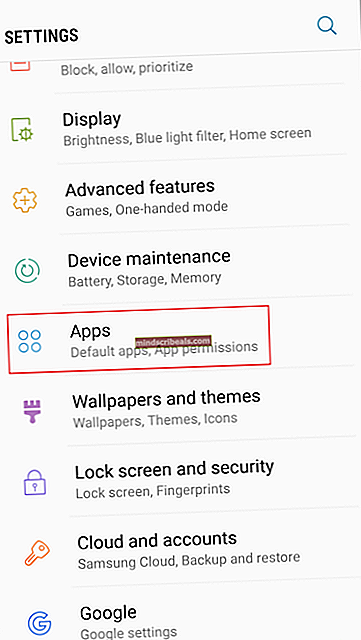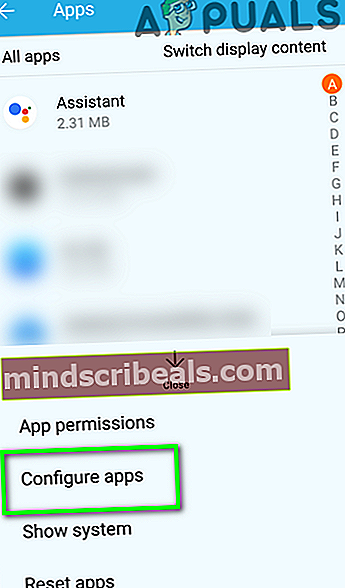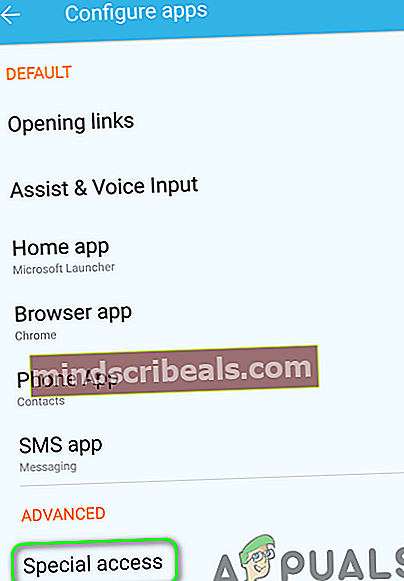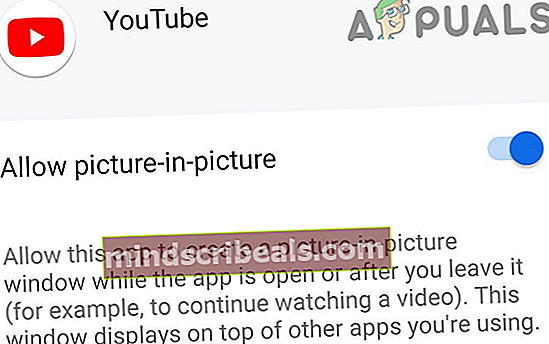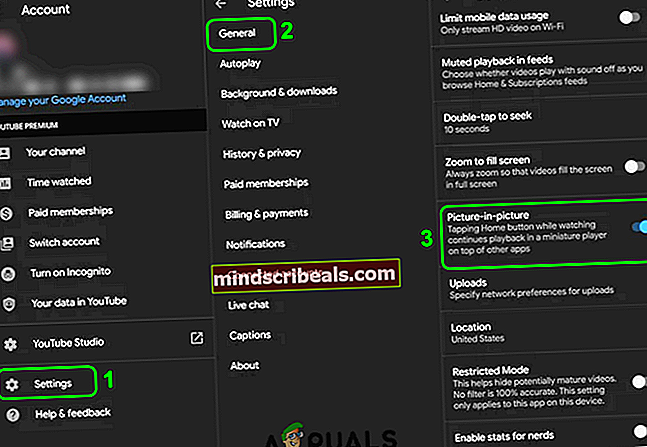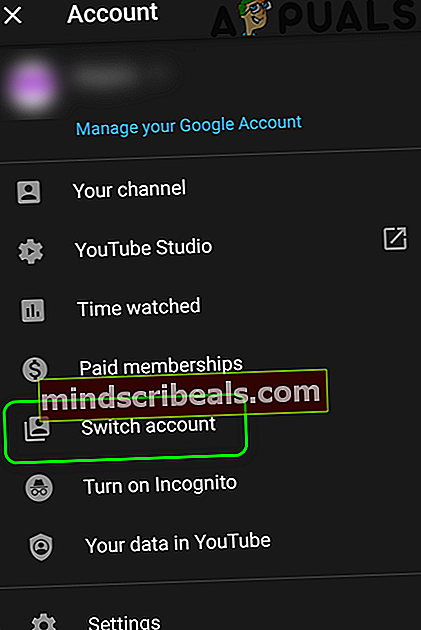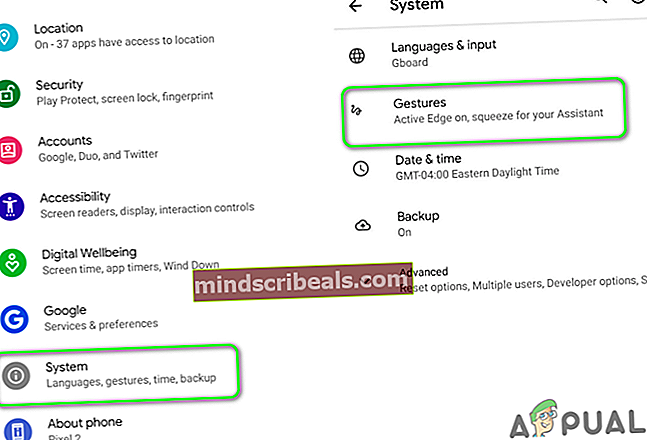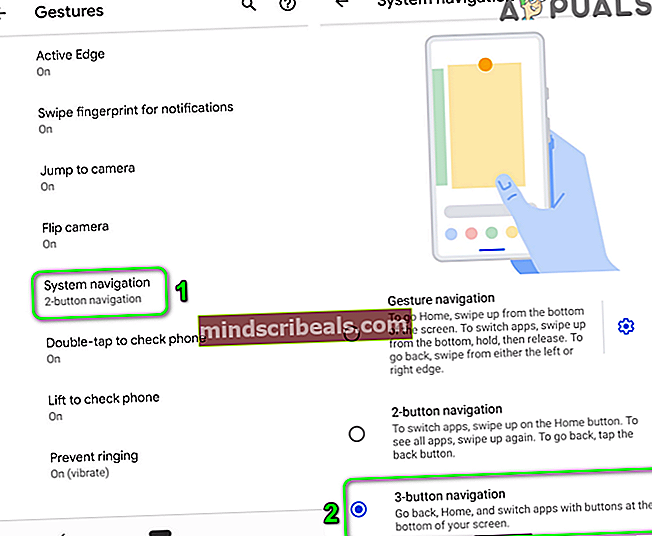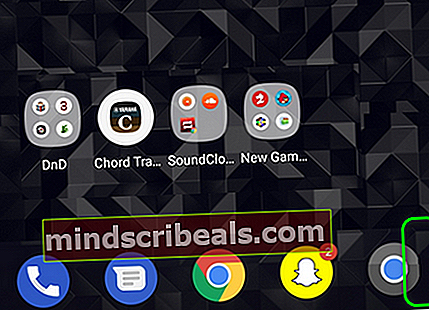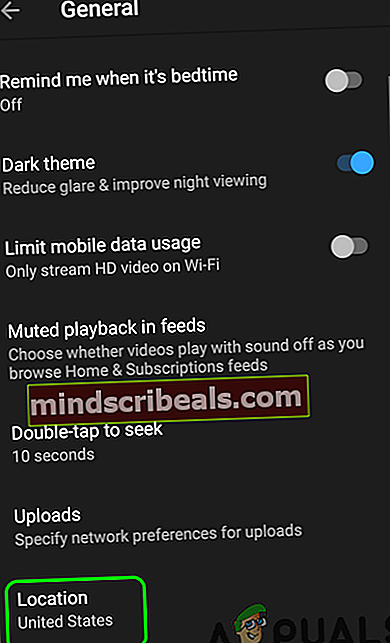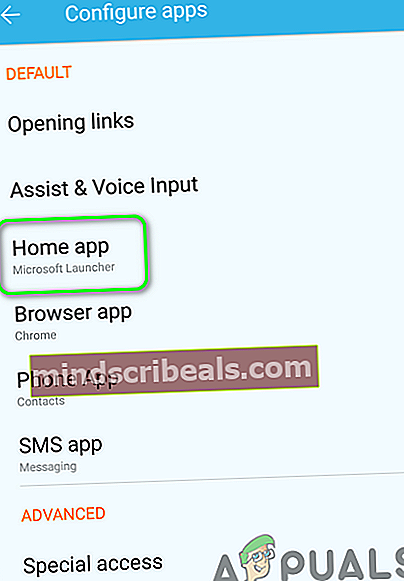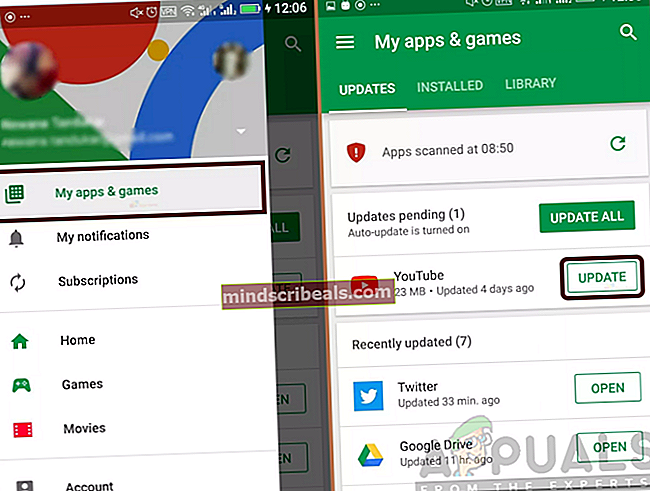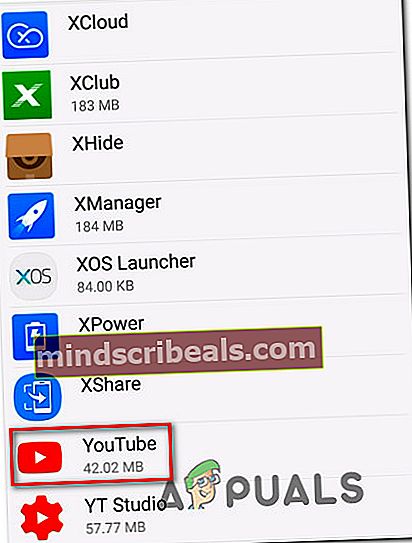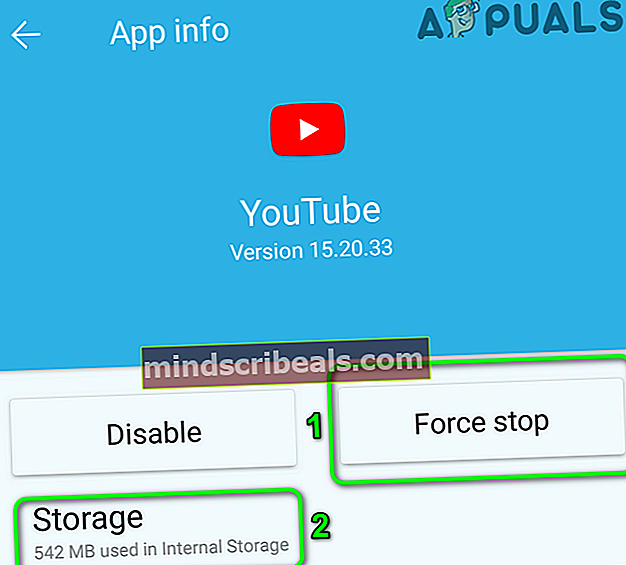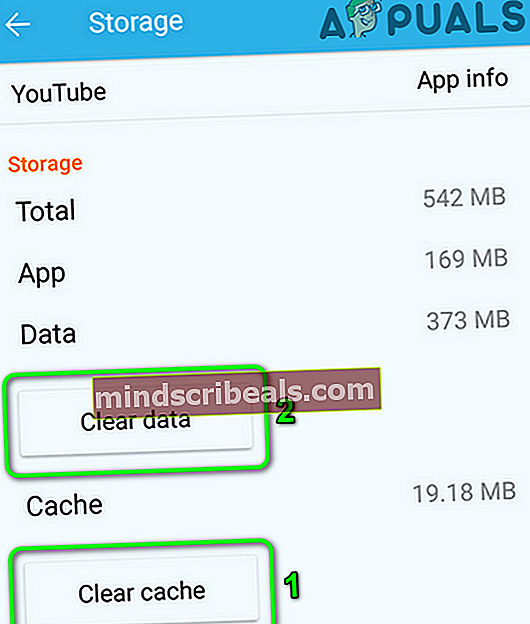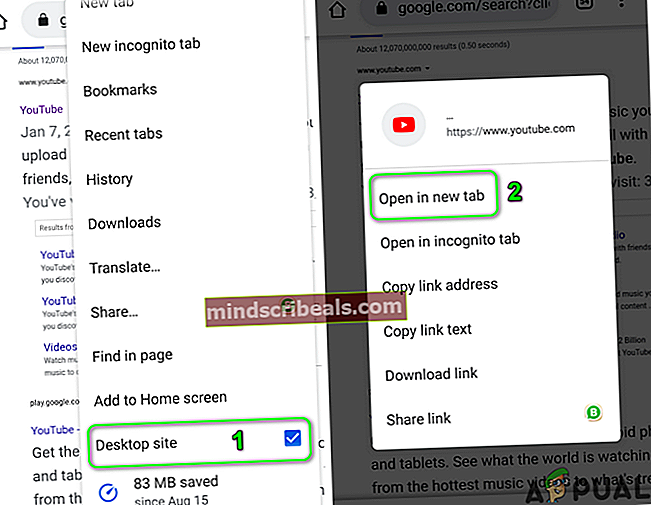Oprava: YouTube obraz v obraze nefunguje
YouTube obraz v obraze smieť nefunguje z dôvodu ovládania gestami alebo geografických obmedzení. Chybu, o ktorej sa diskutuje, navyše spôsobili aj spúšťače tretích strán. U niektorých používateľov funkcia obraz v obraze fungovala, ale bez akýchkoľvek ovládacích prvkov (bez pozastavenia, bez úprav zvuku atď.). V niektorých prípadoch bola možnosť obraz v obraze v nastaveniach YouTube deaktivovaná.

Predtým, ako budete pokračovať v riešení problému s obrazom v službe YouTube, nezabudnite, že režim v režime obrazu je a prémiová funkcia / YouTube Red alebo je k dispozícii niektoré konkrétne krajiny ako USA, takže sa uistite, či ste používateľom YouTube Red, alebo sa momentálne nachádzate v krajine, kde služba YouTube podporuje režim obrazu v obraze. Uvedený režim navyše nemusí fungovať určité typy videí ktoré majú autorská hudba.
Poznámka:Režim obraz v obraze na YouTube je momentálne k dispozícii iba pre predplatiteľov YouTube na YouTube.
Riešenie 1: Reštartujte telefón
Problém obrazu v obraze môže byť výsledkom dočasného závady komunikačných alebo aplikačných modulov vášho telefónu. Závada sa dá odstrániť reštartovaním telefónu.
- Stlačte tlačidlo moc , kým sa nezobrazí ponuka napájania, a potom klepnite na Vypnúť.
- Teraz počkajte, kým sa telefón úplne nevypne zapnite ho.
- Po reštartovaní skontrolujte, či obraz v obraze v službe YouTube funguje dobre.
Riešenie 2: Povoľte funkciu Obraz v obraze v nastaveniach YouTube a telefónu
Pre správnu funkciu obrazu v obraze pre YouTube je nevyhnutné, aby bola uvedená funkcia povolená v nastaveniach YouTube a nastavenia telefónu. V tomto scenári môže problém vyriešiť manuálne povolenie možnosti obraz v obraze v nastaveniach YouTube a nastavenia vášho telefónu.
- Spustite nastavenie telefónu a otvorte Správca aplikácií alebo Aplikácie.
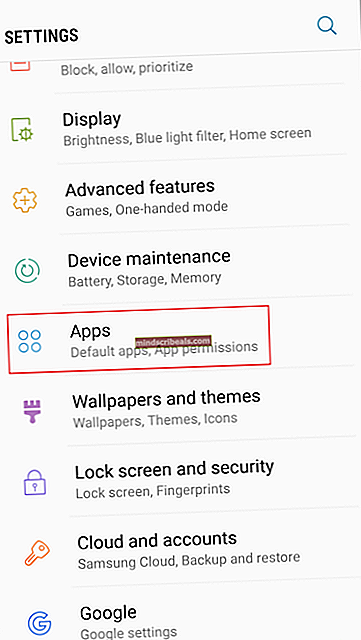
- Teraz klepnite na Viac (blízko spodnej alebo hornej časti obrazovky) a potom ich otvorte Konfigurácia aplikácií.
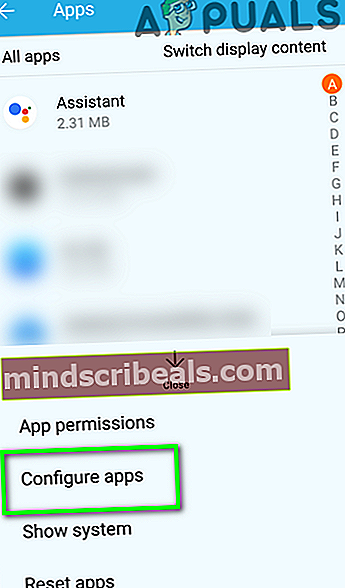
- Teraz klepnite na Špeciálny prístup a potom klepnite na Obraz v obraze.
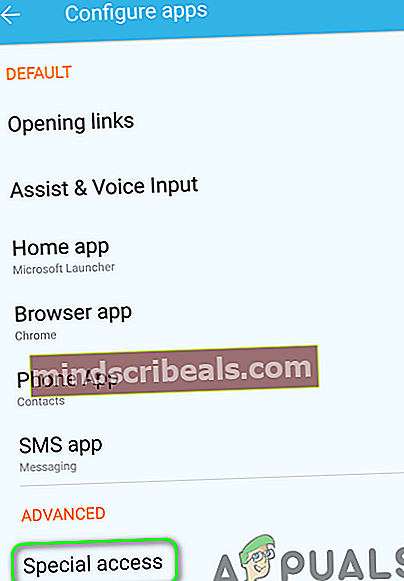
- Potom povoliť obraz v obraze pre YouTube prepnutím prepínača do polohy zapnuté.
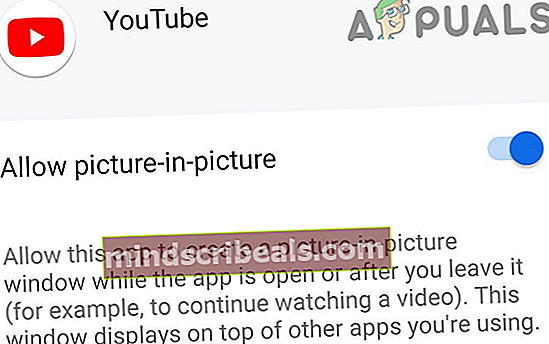
- Teraz, spustenie aplikáciu YouTube a klepnite na ikona používateľského profilu.
- Potom otvorte nastavenie a klepnite na Všeobecné.
- Teraz, povoliť obraz v obraze prepnutím prepínača do polohy zapnuté a potom skontrolujte, či je problém obraz v obraze vyriešený.
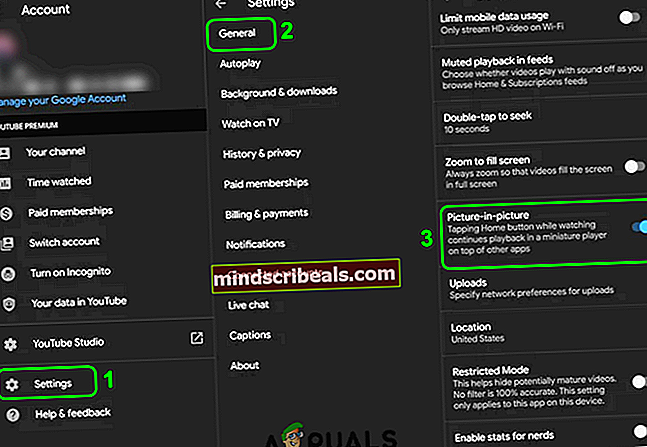
- Ak nie, hrať video a potiahnite prstom smerom nadol otvorte panel oznámení. Teraz klepnite na nastavenie a potom skontrolujte, či obraz v obraze funguje dobre pre YouTube.
Riešenie 3: Prepnite na iný účet YouTube
Problém s obrazom v obraze môže byť výsledkom dočasnej poruchy účtu YouTube. Závadu je možné prekonať prechodom na iný účet YouTube.
- Spustiť aplikáciu YouTube a klepnite na ikona používateľského profilu.
- Teraz klepnite na Prepnúť účet a potom klepnite na iný účet (možno budete musieť pridať ďalší účet).
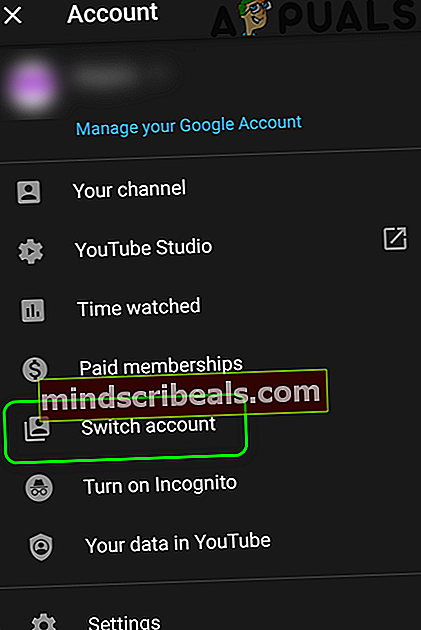
- Teraz reštart aplikáciu YouTube a skontrolujte, či funguje dobre.
Riešenie 4: Prehrávajte video v režime Portrét na YouTube
Režim obraz v obraze je navrhnutý na prácu v režime na šírku. Režim obraz v obraze nemusí fungovať, ak sa ho pokúšate použiť v režime na výšku. V takom prípade môže problém vyriešiť prepnutie do režimu na šírku.
- Spustiť aplikácia YouTube a prehrať video.
- Video je stále uložené režim na výšku / na výšku, stlačte Domov (alebo pomocou podobnej možnosti zvýraznite obraz v režime obrazu) a potom skontrolujte, či obraz v obraze v službe YouTube funguje dobre.
Riešenie 5: Vypnite ovládanie gestami (alebo použite navigáciu pomocou troch tlačidiel) na telefóne
Ak chcete použiť obrázok v režime obrázka aplikácie YouTube, musí používateľ stlačiť tlačidlo Domov (počas prehrávania videa). Keď sú však ovládacie prvky gest povolené, nie je k dispozícii žiadne domovské tlačidlo. V takom prípade môže problém vyriešiť deaktivácia gest (alebo použitie navigácie pomocou tlačidiel 2 alebo 3).
- Spustite nastavenie telefónu a otvorte Systém.
- Teraz klepnite na Gestá a potom klepnite na Systémová navigácia.
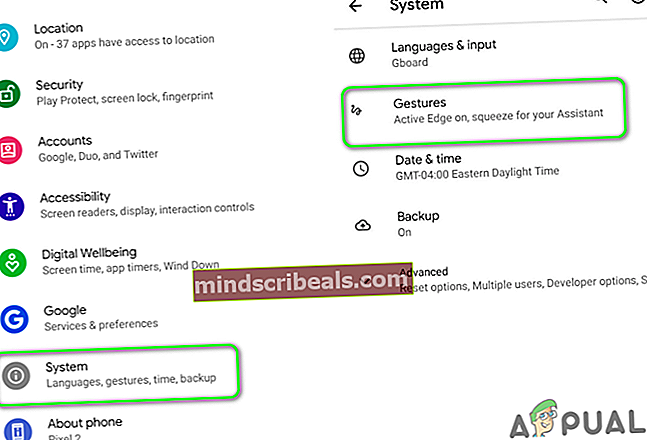
- Teraz povoliť možnosť 3-tlačidlová navigácia (alebo 2-tlačidlová navigácia podľa vašich požiadaviek) a potom skontrolujte, či je problém obraz v obraze vyriešený.
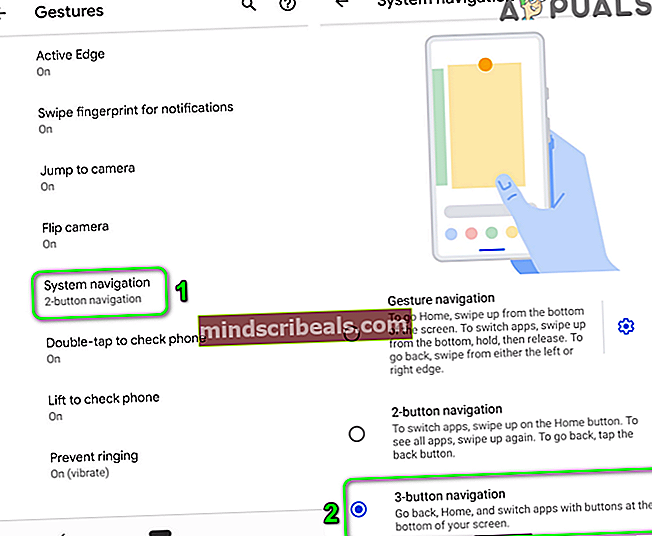
- Ak nie, tak potom prehrať video a dotknite sa vpravo dole na obrazovke (kde sa zvyčajne zobrazuje obrazovka obraz v obraze), aby ste skontrolovali, či je zobrazená obrazovka obraz v obraze a či je chyba vyriešená.
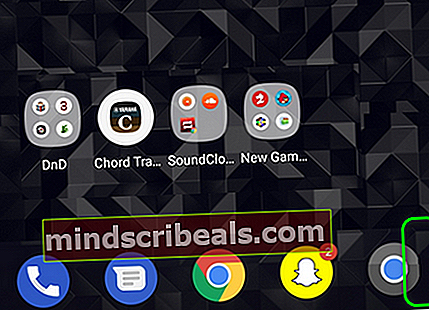
- Ak nie, prehrať video a rýchlo klepnite (pre 4 až 5 krát) na tlačidlo späť skontrolovať, či sa lišta s tlačidlami prehýba a zobrazuje sa obrazovka obraz v obraze, aby bol problém vyriešený.
Riešenie 6: Zmeňte umiestnenie v Nastaveniach YouTube na Podporovanú krajinu obraz v obraze
Obrázok v obraze je a Prémiová funkcia YouTube alebo funguje iba v niektorých konkrétnych krajinách (napríklad v USA). S touto chybou sa môžete stretnúť, ak je váš región v nastaveniach služby YouTube nastavený na krajinu, v ktorej služba YouTube nepodporuje funkciu obraz v obraze. V takom prípade môže problém vyriešiť nastavenie regiónu, kde je obraz v režime obrazu podporovaný službou YouTube.
- Spustite YouTube aplikáciu a klepnite na ikona používateľského profilu (v pravom hornom rohu obrazovky).
- Teraz otvorené nastavenie a klepnite na Všeobecné.
- Teraz klepnite na Poloha a potom v zozname krajín, zmeniť miesto na krajinu podporovanú obrazom v obraze službou YouTube.
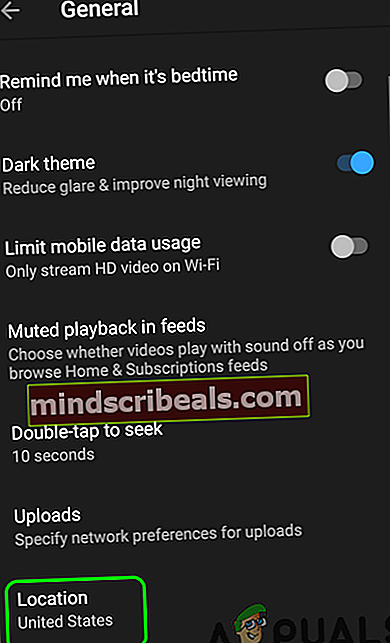
- Teraz reštart telefónu a po reštartovaní skontrolujte, či je problém vyriešený.
- Ak nie, skúste použiť sieť VPN a spojiť na obraz v obraze podporovaná krajina (je to nevyhnutné pre používateľov, ktorí vycestovali do krajiny, kde služba YouTube nepodporuje túto funkciu). Potom skontrolujte, či je problém obraz v obraze vyriešený.
Riešenie 7: Vráťte sa do aplikácie Stock Launcher v telefóne
Používatelia majú tendenciu používať rôzne spúšťače tretích strán podľa svojej spokojnosti. Najnovšie verzie systému Android ale obmedzujú činnosť týchto spúšťačov na určité funkcie, ako sú ovládanie gestami, režim obrazu v obraze atď. Ak používate spúšťač tretej strany, môže sa vám teda vyskytnúť diskutovaná chyba. V tejto súvislosti môže problém vyriešiť návrat na spúšťač akcií.
- Spustite nastavenie telefónu a otvorte jeho Správcu aplikácií alebo Aplikácie.
- Teraz klepnite na Viac Tlačidlo (zvyčajne v dolnej alebo pravej časti obrazovky) a potom klepnite na Konfigurácia aplikácií.
- Teraz v predvolenej časti klepnite na Domov Aplikácia a potom zmeniť to tvojmu zakladač akcií.
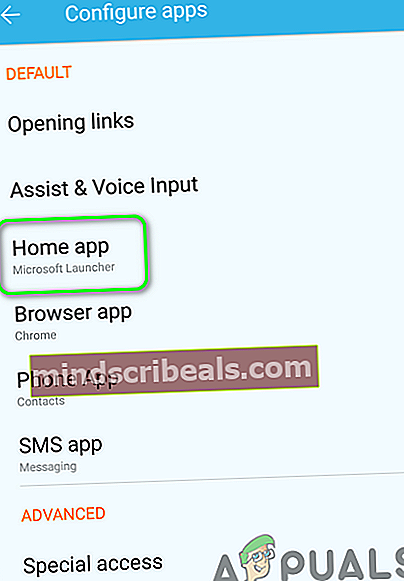
- Potom reštart telefóne a po reštartovaní skontrolujte, či je problém obraz v obraze pre YouTube vyriešený.
Riešenie 8: Aktualizujte aplikáciu YouTube na najnovšiu verziu
Aplikácia YouTube je pravidelne aktualizovaná, aby pridávala nové funkcie a opravovala známe chyby. S touto chybou sa môžete stretnúť, ak používate zastaranú verziu aplikácie YouTube. V tejto súvislosti môže aktualizácia aplikácie na najnovšiu verziu vyriešiť problém obrazu v režime obrazu.
- Spustite Obchod Google Play a otvorte jeho Ponuka (klepnutím na ponuku hamburgerov).
- Potom otvorte Moje aplikácie a hry a prejdite na Nainštalované tab.
- Teraz klepnite na YouTube a potom klepnite na Aktualizácia tlačidlo (ak je k dispozícii aktualizácia).
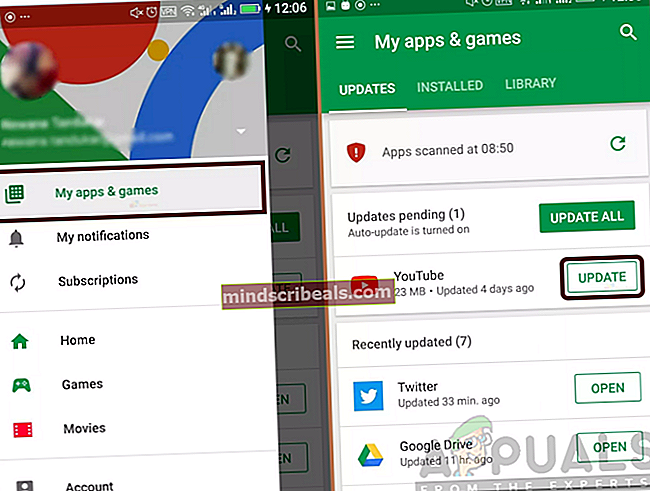
- Po aktualizácii aplikácie skontrolujte, či YouTube funguje dobre.
- Ak nie, tak potom prehrať video a použite rozdelenú obrazovku (medzi YouTube a inou aplikáciou). Potom prepnite aplikáciu YouTube na celú obrazovku a skontrolujte, či YouTube funguje normálne.
Riešenie 9: Vymažte vyrovnávaciu pamäť aplikácie YouTube
Aplikácia YouTube používa medzipamäť na zvýšenie rýchlosti a zlepšenie používateľského zážitku. S touto chybou sa môžete stretnúť, ak je poškodená vyrovnávacia pamäť aplikácie YouTube. V tejto súvislosti môže problém vyriešiť vyčistenie medzipamäte aplikácie YouTube.
- Východ aplikáciu YouTube a spustiť nastavenie telefónu.
- Teraz otvorené Správca aplikácií/ Aplikácie a klepnite na YouTube.
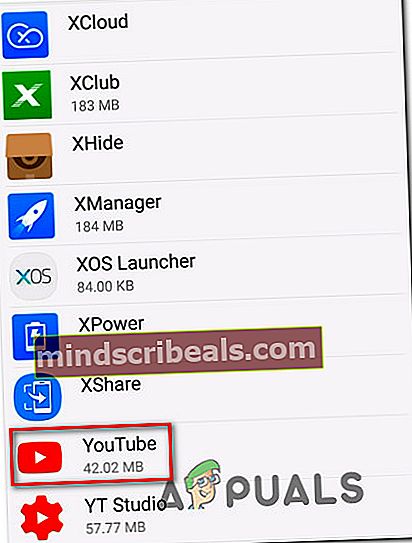
- Teraz klepnite na Nútene zastavenie tlačidlo a potom potvrdiť vynútiť zastavenie aplikácie YouTube.
- Potom klepnite na Skladovanie a stlačte Vymazať vyrovnávaciu pamäť tlačidlo.
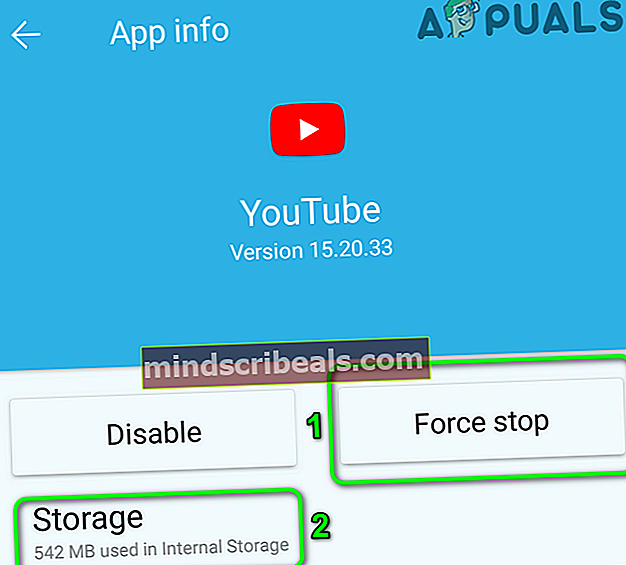
- Teraz skontrolujte, či YouTube funguje dobre.
- Ak nie, opakovať kroky 1 až 5 a potom v Nastaveniach ukladacieho priestoru YouTube klepnite na Zmazať dáta tlačidlo.
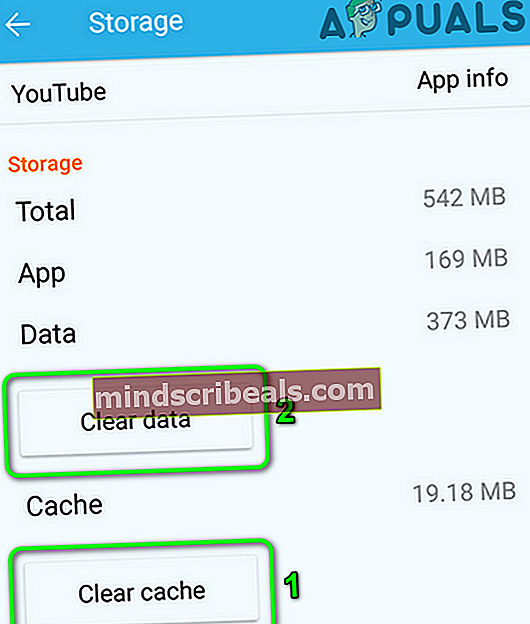
- Teraz potvrdiť na vymazanie údajov (možno budete musieť znova zadať svoje používateľské meno / heslo) a potom skontrolovať, či aplikácia YouTube funguje dobre.
- Ak nie, tak potom prehrať video a klepnite na zdieľam ikona. Teraz bez zdieľania videa, vrátiť sa k videu a skontrolujte, či je funkcia obraz v obraze späť.
Riešenie 10: Vytrite oblasť medzipamäte telefónu
Android OS používa oblasť cache na zrýchlenie a zlepšenie používateľského zážitku. Ak je oblasť medzipamäte poškodená alebo sú v nej uložené zlé informácie, bude mať problém s obrazom v režime obraz. V tomto scenári môže problém vyriešiť vymazanie oddielu vyrovnávacej pamäte.
- Vytrite oblasť vyrovnávacej pamäte telefónu.
- Teraz skontrolujte, či je režim obrazu v obraze v aplikácii YouTube funkčný.
Riešenie 11: Použite prehliadač Chrome v telefóne
Ak vám nič nepomohlo, problém buď nepodporuje váš telefón, alebo problém spôsobuje samotná aplikácia YouTube. V takom prípade môžete na dosiahnutie tejto funkcie použiť prehliadač Chrome vo svojom telefóne.
- Povoliť the možnosť obraz v obraze vo vašom nastavenia telefónu pre Chrome prehliadač (ako je diskutované pre YouTube v riešení 2).
- Spustite Chrome v prehliadači telefónu a na paneli vyhľadávania, hľadajte YouTube.
- Teraz klepnite na 3 vertikálne elipsy (v pravom hornom rohu obrazovky) a potom začiarknite políčko Desktopová stránka.
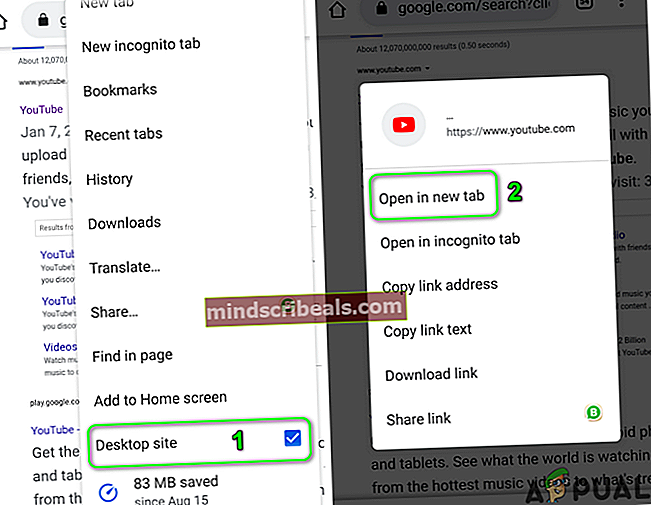
- Teraz dlho stlačte výsledok YouTube (zvyčajne prvý) a potom klepnite na Otvoriť na novej karte.
- Potom prepínač na kartu, kde je otvorený YouTube, a ak ide o mobilný web YouTube, otvorte ho v Desktopová stránka (Krok 2).
- Teraz prehrať video a skontrolujte, či máte funkciu obrazu v obraze pre YouTube.
Ak na vás nič nefungovalo, skúste to buď YouTube na inom zariadení alebo použite a Aplikácia tretej strany na dosiahnutie funkčnosti obrazu v obraze na YouTube.
Značky Chyba YouTube